pdf格式如何编辑修改
更新时间:2024-09-14 12:00:35作者:xiaoliu
PDF格式是一种常见的文档格式,但有时候我们需要对其中的内容进行修改,在编辑PDF文件时,我们可以使用一些工具和软件来帮助我们实现这一目的。通过简单的操作,我们可以轻松地编辑和修改PDF文件的内容,使其更符合我们的需求和要求。在本文中我们将介绍如何编辑和修改PDF文件的方法,帮助大家更加灵活地处理这种常见的文档格式。
操作方法:
1.不是所有的pdf文件都可以正常编辑的,例如加密文件需要去掉密码才能编辑。扫描pdf文件则都是图片内容。
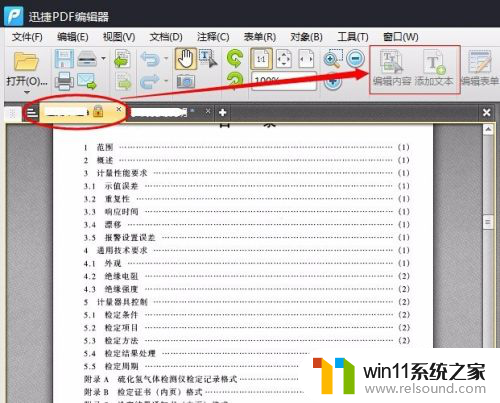
2.先用编辑打开pdf文件,打开后文档和正常浏览时一样。可以查看,但不可以编辑。

3.选择编辑内容工具后,页面文字所在的文本框就会显现出来。这时候就可以点击进入文本框,对文本内容进行修改。
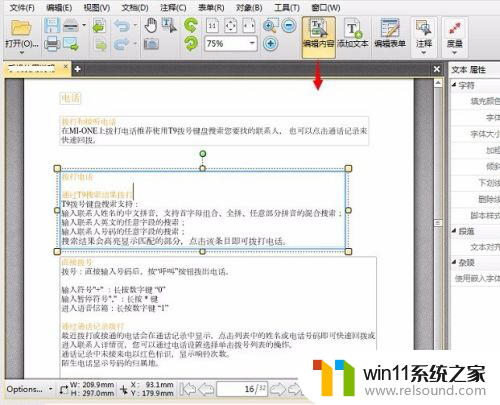
4.在页面添加文字就选择“添加文本”工具,然后在页面插入一个空白文本框。就可以输入或者粘贴文本内容了。文字的格式在右边属性窗格里面设置。
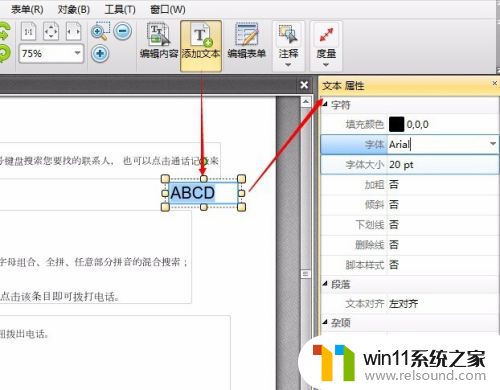
5.在编辑状态下,可以选中图片内容进行移动、调整或者删除。若要添加新图片,就选择“文档”-“添加图像”命令,然后选择要添加的图片就可以了。
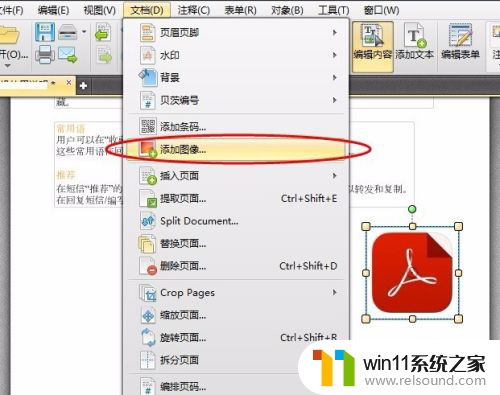
6.pdf文件编辑完成后,用保存命令对文档进行保存。如果想生成新文档可以选择另存为命令。
以上就是如何编辑修改pdf格式的全部内容,如果您遇到相同问题,可以参考本文中介绍的步骤来进行修复,希望对大家有所帮助。
- 上一篇: 360隔离文件在哪里找
- 下一篇: 电脑连接网络了但是无法上网
pdf格式如何编辑修改相关教程
- 怎么在电脑上修改wifi密码
- 如何创建我的电脑快捷方式
- windows如何快速回到桌面 电脑如何一键回到桌面
- 微星主板进入安全模式
- 手机如何全屏显示字幕
- 如何把图片的马赛克去掉
- windows未正确加载怎么回事 windows未正确加载如何解决
- windows如何以管理员身份运行cmd 怎么以管理员身份打开cmd
- 苹果电脑windows系统怎么删除 苹果系统如何删除windows系统
- windows似乎未正确加载怎么回事 windows似乎未正确加载如何解决
- 怎么把一段文字变成声音
- 电脑备忘录软件怎么下载到桌面
- 任务栏卡了,不能点了
- error no boot disk has been detected
- 怎样把手机投屏到电脑上
- 电脑上谷歌浏览器无法访问此网站
电脑教程推荐